Neste artigo, discutiremos um erro ‘Unable to execute files in the temporary directory. Setup aborted. Error 5: Access is denied’. Esse erro normalmente ocorre quando você tenta instalar o software no seu computador. Embora seja mais comum ocorrer no Windows 7, ele também é visto em outras versões do Windows.
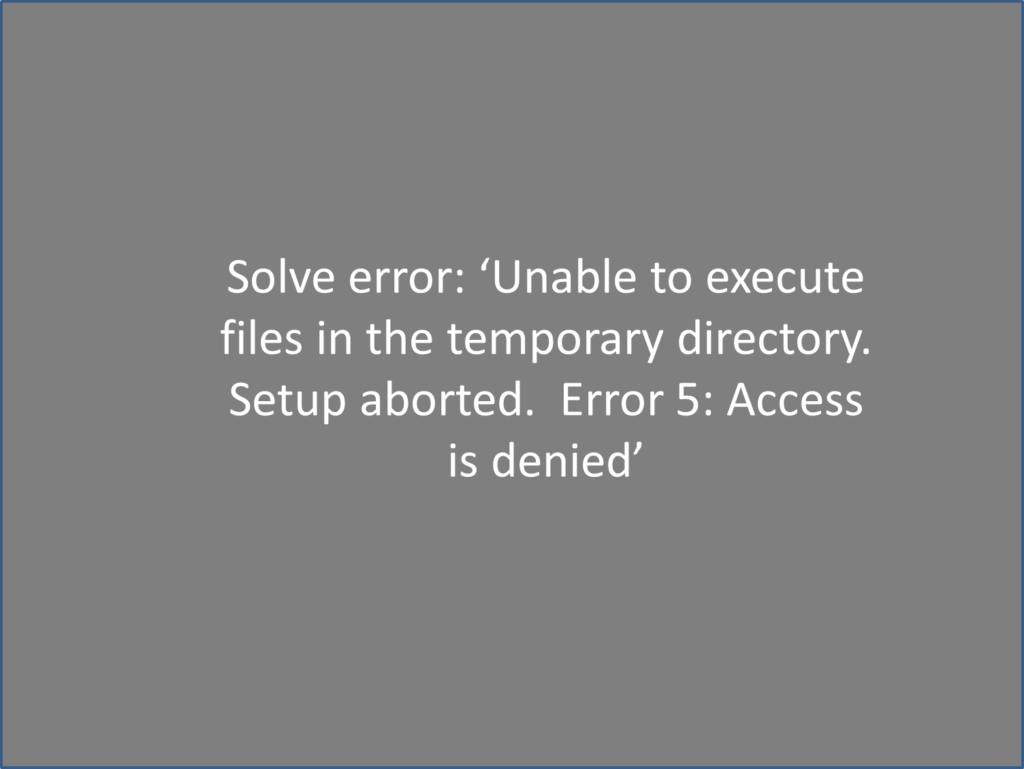
Os principais motivos desse erro são privilégios insuficientes para instalar programas ou problemas com o diretório temporário. Agora vamos ver como resolver esse erro usando algumas soluções simples e eficazes.
Solução 1: Use o login do administrador
- Vá para o arquivo .exe que você está tentando instalar e clique com o botão direito do mouse
- Selecione Run as administrator do menu
- Digite o administrador login credenciais e instale o programa
Embora essa não seja uma correção permanente para o Erro 5, é uma boa solução alternativa se você estiver com problemas de tempo ao instalar programas.
Solução 2: Crie uma nova pasta temporária
Se você observar a mensagem de erro em detalhes, isso indica que há algum problema com a pasta temporária. Para resolver esse problema, crie um novo diretório temporário e altere as variáveis que apontam para ele, seguindo as etapas abaixo.
- Vamos para ‘C:’ dirigir e criar uma nova pasta chamada Temp
- Clique com o botão direito do mouse em “Meu computador” ou “Este PC” e selecione Properties
- Clique no Advanced System Settings link
- Depois clique no Advanced tab em System Properties janela que se abre
- Depois clique em Ambiente Variables > User Variables
- Clique duas vezes em TMP e se o valor for ‘% USERPROFILE% \ AppData \ Local \ Temp’, altere-o para ‘C: \ Temp’
- Salve as alterações e feche o Properties janela
Agora tente instalar o programa, se você conseguir fazê-lo sem problemas, o erro foi resolvido. Caso contrário, prossiga para a próxima etapa.
Solução 3: Atribuir controle total à pasta Temp
- Vá para o C: > Users > Your username > AppData > Local
- Na pasta Local, localize Temp pasta e clique com o botão direito nele
- Selecione Properties > Security
- Clique em Everyone e selecione Edit > Add
- Na seção para inserir nomes, digite ‘Everyone’ e clique Ok
- Depois clique em Full Control e salve as alterações
Seguir estas etapas dará controle total a todos os usuários em seu sistema e isso deve ajudá-lo a resolver o Erro 5. Esperamos que uma dessas soluções o ajude a resolver o erro e que você possa instalar os programas com êxito.
Recuperação de dados usando o software de recuperação de arquivos Yodot
A maioria de nós já encontrou cenários de perda de dados em algum momento ou outro. Se você perdeu dados acidentalmente, devido a software de terceiros ou durante operações de recortar e colar, todos eles podem ser recuperados usando o software de recuperação de arquivos Yodot. É uma ferramenta maravilhosa para recuperar arquivos excluídos ou perdidos do seu sistema, disco rígido externo, unidade flash USB e outros dispositivos de armazenamento. Você também pode usar a ferramenta para recuperar arquivos excluídos da área de trabalho. Além disso, o software é fácil de usar e está disponível para download gratuito. Tente hoje!